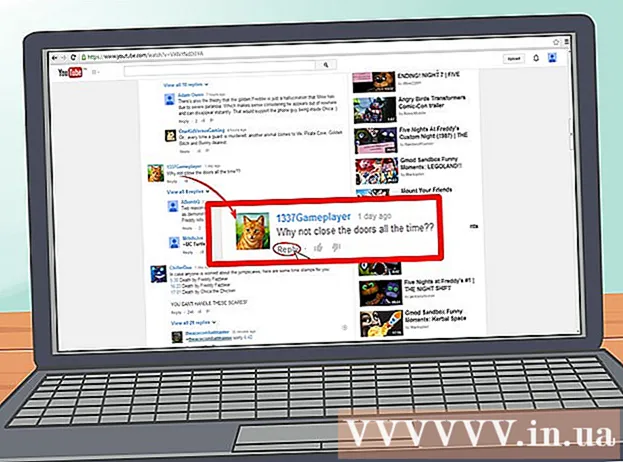Autor:
Monica Porter
Erstelldatum:
18 Marsch 2021
Aktualisierungsdatum:
1 Juli 2024

Inhalt
In diesem Artikel erfahren Sie, wie Sie auf Facebook gepostete Fotos löschen und Ihr Tag auf den Fotos anderer Personen entfernen. Sie können die Aktion in der Facebook-App und auf der Website dieses sozialen Netzwerks ausführen.
Schritte
Methode 1 von 2: Hochgeladene Fotos löschen
Am Telefon
Öffne Facebook. Tippen Sie auf die Facebook-App mit einem weißen "f" -Symbol auf blauem Hintergrund, um die Newsfeed-Seite zu öffnen, wenn Sie bei Facebook angemeldet sind.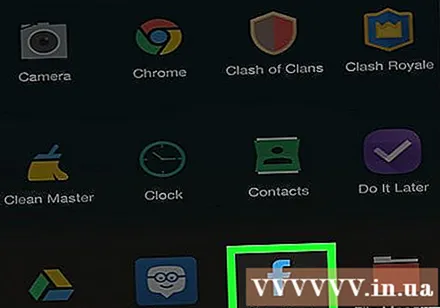
- Wenn Sie nicht bei Facebook angemeldet sind, geben Sie Ihre E-Mail-Adresse (oder Telefonnummer) und Ihr Passwort ein, um fortzufahren.

Berühren Sie das Symbol ☰ In der unteren rechten Ecke des Bildschirms (auf dem iPhone) oder in der oberen rechten Ecke des Bildschirms (auf Android).
Tippen Sie oben im Menü auf Ihren Namen, um auf Ihr Profil zuzugreifen.
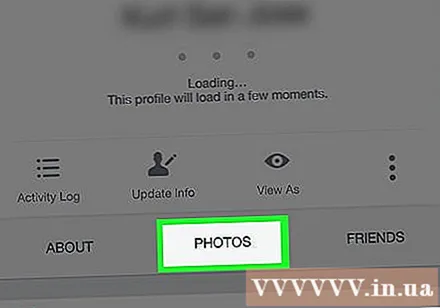
Scrollen Sie nach unten und wählen Sie die Karte aus Fotos (Foto) unter Ihren persönlichen Daten.
Berühren Sie die Karte Uploads (Hochgeladenes Bild) befindet sich oben auf dem Bildschirm.
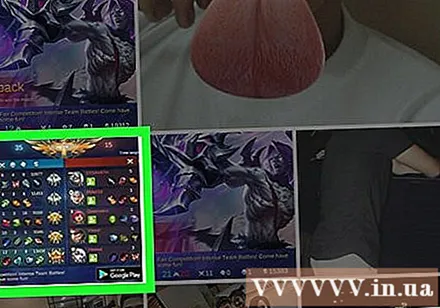
Wählen Sie das zu löschende Foto aus. Suchen Sie das Foto, das Sie löschen möchten, und tippen Sie auf, um es zu öffnen.
Wählen ⋯ (auf dem iPhone) oder ⋮ (unter Android) in der oberen rechten Ecke des Bildschirms, um die Optionsliste zu öffnen.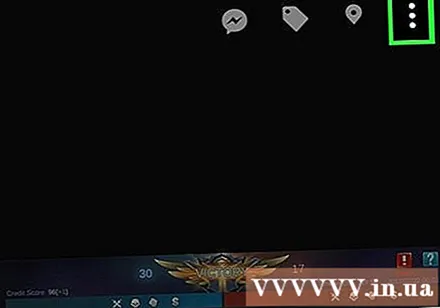
Berühren Foto löschen (Fotos löschen) befindet sich oben im Menü.
Wählen Löschen (Löschen) wenn gefragt. Dadurch werden die Fotos in Ihrem Facebook-Konto gelöscht. Der mit dem Foto verknüpfte Beitrag wird ebenfalls gelöscht. Werbung
Auf dem Computer
Öffne Facebook. Zugriff https://www.facebook.com/ Verwenden Sie Ihren Webbrowser, um die Facebook-Newsfeed-Seite zu öffnen, wenn Sie angemeldet sind.
- Wenn Sie nicht angemeldet sind, geben Sie Ihre E-Mail-Adresse (oder Telefonnummer) und Ihr Passwort in das Feld oben rechts auf der Seite ein.
Klicken Sie oben rechts auf Ihrer Facebook-Seite auf Ihren Namen, um auf Ihr Profil zuzugreifen.
Klicken Sie auf die Karte Fotos (Foto) unter Ihrem Titelbild.
Klicken Sie auf die Karte Deine Fotos (Ihr Foto) unter der Überschrift "Fotos" oben in der Liste der Fotos, um die von Ihnen geposteten Fotos anzuzeigen.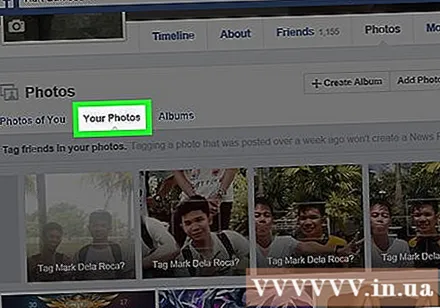
Wählen Sie die zu löschenden Fotos aus. Suchen Sie das Bild, das Sie löschen möchten, und platzieren Sie den Mauszeiger darauf. In der oberen rechten Ecke der Miniaturansicht des Fotos sollte ein Stiftsymbol angezeigt werden.
Klicken Sie auf das Stiftsymbol, um die Auswahlliste zu öffnen.
Klicken Lösche dieses Foto (Dieses Foto löschen) am Ende der Dropdown-Liste.
Klicken Löschen (Löschen) wenn gefragt. Dadurch werden die Fotos in Ihrem Facebook-Konto gelöscht. Der mit dem Foto verknüpfte Beitrag wird ebenfalls gelöscht. Werbung
Methode 2 von 2: Entfernen Sie Ihr Tag auf dem Foto

Am Telefon
Öffnen Sie die Facebook-App mit einem weißen "f" -Symbol auf blauem Hintergrund, um die Newsfeed-Seite anzuzeigen, wenn Sie bei Facebook angemeldet sind.
- Wenn Sie nicht bei Facebook angemeldet sind, geben Sie Ihre E-Mail-Adresse (oder Telefonnummer) und Ihr Passwort ein, um fortzufahren.
Wählen ☰ Es befindet sich in der unteren rechten Ecke des Bildschirms (auf dem iPhone) oder in der oberen rechten Ecke des Bildschirms (auf Android).
Tippen Sie oben im Menü auf Ihren Namen, um auf Ihr Profil zuzugreifen.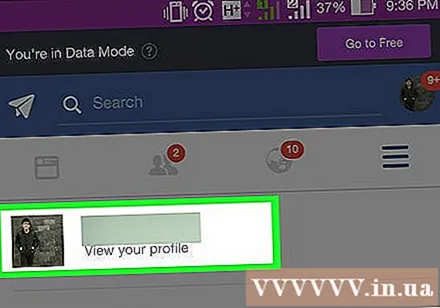
Scrollen Sie nach unten und wählen Sie die Karte aus Fotos (Foto) unter Ihren persönlichen Daten.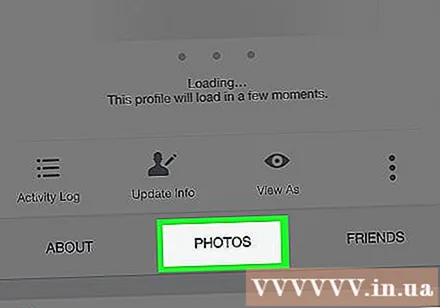
Wählen Bilder von dir (Ihr Foto) befindet sich oben links auf der Seite.
Öffnen Sie das Foto, das Sie markieren möchten. Suchen Sie das Foto, das Sie markieren möchten, und tippen Sie darauf.
Wählen ⋯ (auf dem iPhone) oder ⋮ (unter Android) in der oberen rechten Ecke des Bildschirms wird ein Foto angezeigt, um die Auswahlliste zu öffnen.
Wählen Tag entfernen (Entfernen) in der Auswahlliste.
Wählen in Ordnung Wenn Sie aufgefordert werden, ein Bild zu markieren, wird das Foto nicht mehr in Ihrer Zeitleiste angezeigt.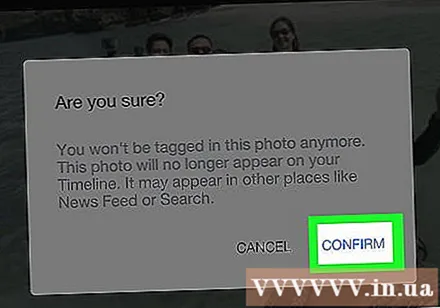
- Die Freunde der Person, die das Foto gepostet hat, sehen jedoch weiterhin das Foto, auf dem Sie das Tag entfernt haben.
Auf dem Computer
Öffne Facebook. Zugriff https://www.facebook.com/ Verwenden Sie Ihren Webbrowser, um die Newsfeed-Seite zu öffnen, wenn Sie bei Facebook angemeldet sind.
- Wenn Sie nicht angemeldet sind, geben Sie Ihre E-Mail-Adresse (oder Telefonnummer) und Ihr Passwort in der oberen rechten Ecke der Seite ein.
Klicken Sie oben rechts auf Ihrer Facebook-Seite auf Ihren Namen, um auf Ihr Profil zuzugreifen.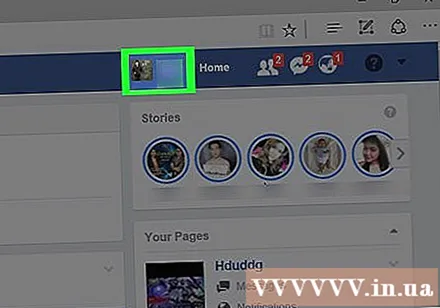
Klicken Sie auf die Karte Fotos (Foto) unter dem Titelbild.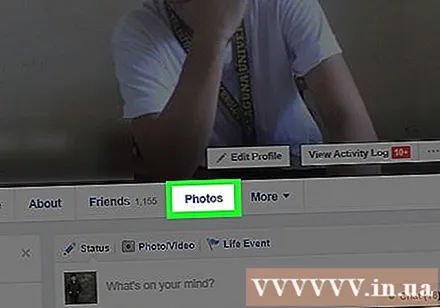
Klicken Sie auf die Karte Bilder von dir (Ihr Foto) direkt unter und links von der Überschrift "Fotos" oben in der Liste der Fotos. Dadurch werden die Bilder angezeigt, in denen Sie getaggt wurden.
Wählen Sie ein Foto aus, um das Tag zu entfernen. Suchen Sie das Foto, das Sie entfernen möchten, und platzieren Sie den Mauszeiger darüber. In der oberen rechten Ecke der Miniaturansicht des Bilds wird die Schaltfläche mit dem Stiftsymbol angezeigt.
Klicken Sie auf das Stiftsymbol, um die Auswahlliste zu öffnen.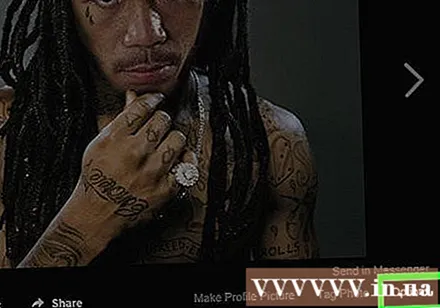
Klicken Tag entfernen (Entfernen) am Ende der Dropdown-Liste.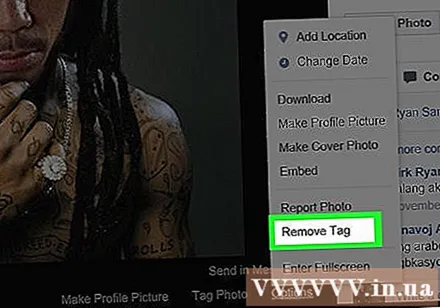
Klicken in Ordnung wenn gefragt. Dadurch wird das Tag auf dem Foto entfernt und das Foto wird nicht mehr in Ihrer Zeitleiste angezeigt.
- Sie können auch das Kontrollkästchen "Bericht" im angezeigten Fenster aktivieren, um ein Bild zu melden.
- Die Freunde des Fotos, die das Foto gepostet haben, sehen weiterhin das Foto, das Sie entfernt haben.
Rat
- Wenn Sie weiterhin von jemandem in Bildern markiert werden, die Ihnen nicht gefallen, können Sie sie melden oder Benutzer blockieren.
Warnung
- Durch das Entfernen von Tags in einem Bild wird das Foto nicht gelöscht. Die Freunde des Fotos, die das Foto gepostet haben, sehen das Foto weiterhin, nachdem Sie Ihr Tag entfernt haben.